* Этот пост является частью iPhone LifeСовет дня информационного бюллетеня. Зарегистрироваться. *
Когда ваш iPhone заблокирован, вы можете просмотреть предварительный просмотр уведомлений, чтобы узнать, нужно ли вам отвечать на сообщения или открывать другое приложение, но это означает, что другие люди могут читать ваш текст уведомления тоже. К счастью, вам не нужно полностью скрывать предупреждения, чтобы обеспечить вашу конфиденциальность. Вместо этого мы покажем вам, как скрыть предварительный просмотр уведомлений, чтобы они были видны только тогда, когда ваш iPhone или iPad разблокирован. Если вы нашли этот совет, потому что хотите научиться скрывать текстовые сообщения, этот совет не об этом, но у нас есть другая статья о как скрыть сообщения на вашем iPhone.
Как скрыть оповещения на вашем iPhone и iPad
В зависимости от того, какой уровень конфиденциальности вы хотите, вы можете настроить отображение уведомлений на экране блокировки только тогда, когда ваш iPhone разблокирован, или никогда.
- Открыть Приложение настроек.
- Нажмите Уведомления.
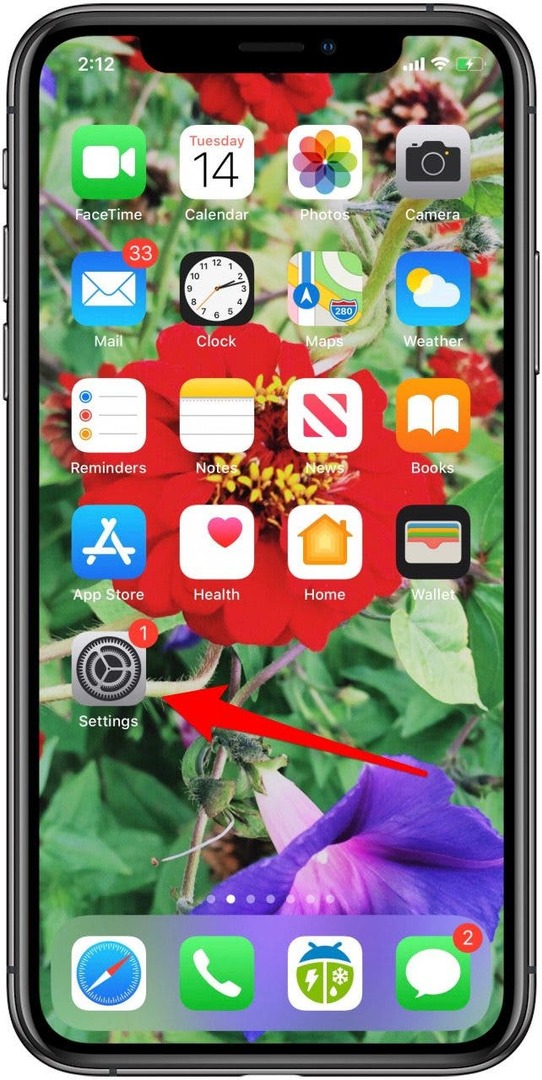
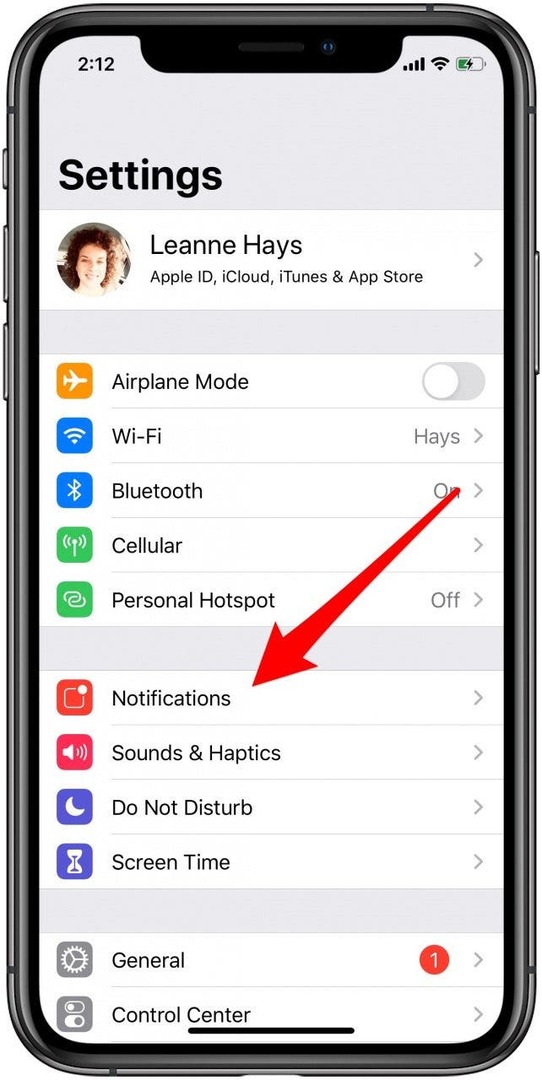
- Нажмите Показать превью.
- Нажмите Когда разблокирован, или Никогда.
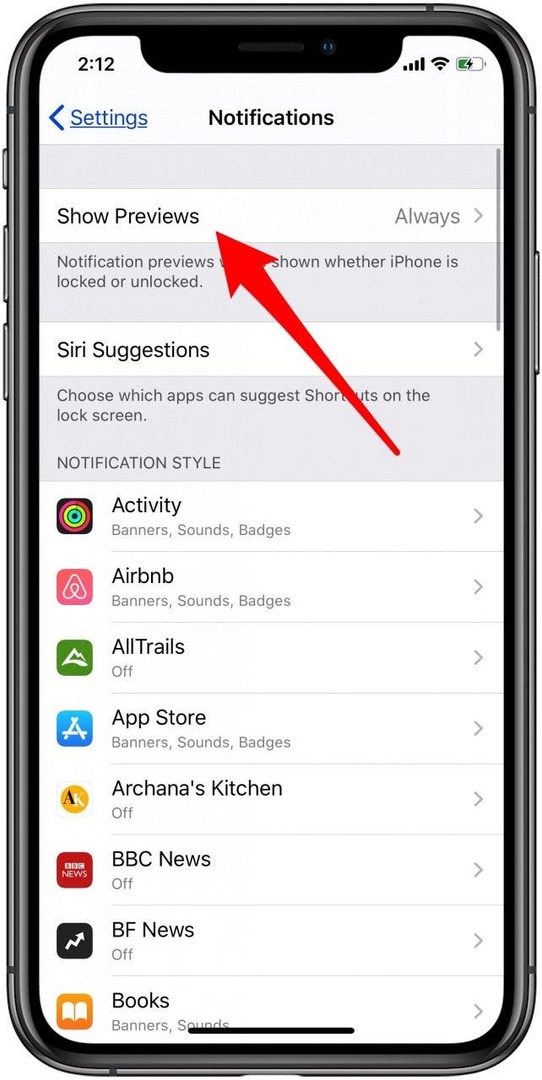
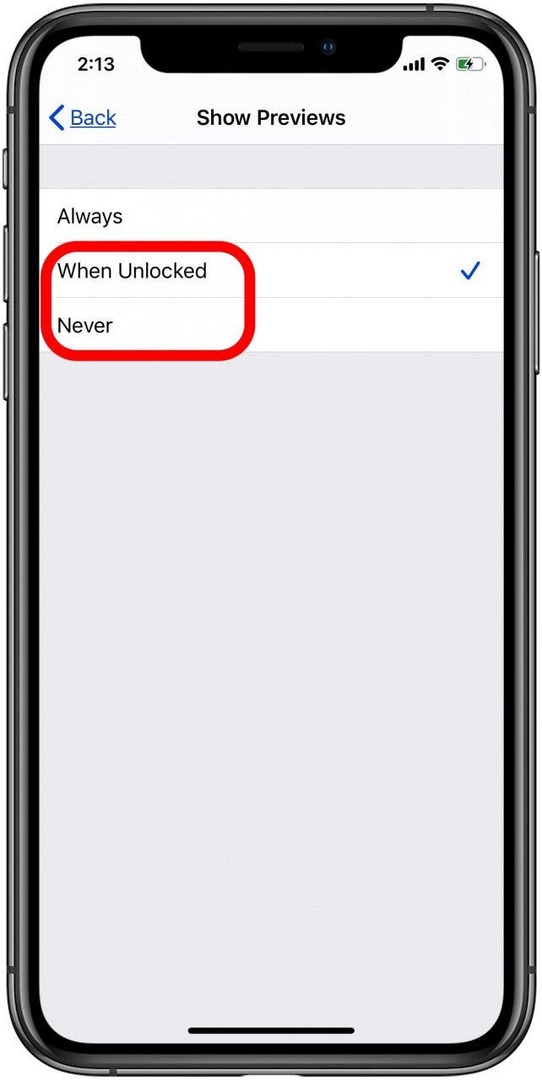
- Теперь предварительный просмотр уведомлений будет частным, пока ваш телефон заблокирован.
- Просто взгляните на свой iPhone с Face ID или приложите палец к датчику Touch ID, и появится текст предварительного просмотра.
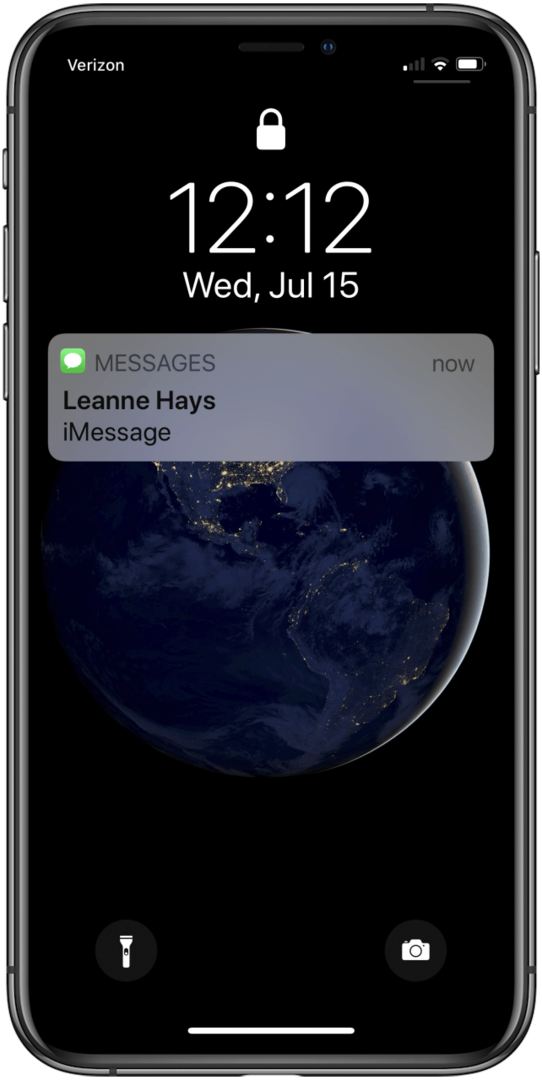
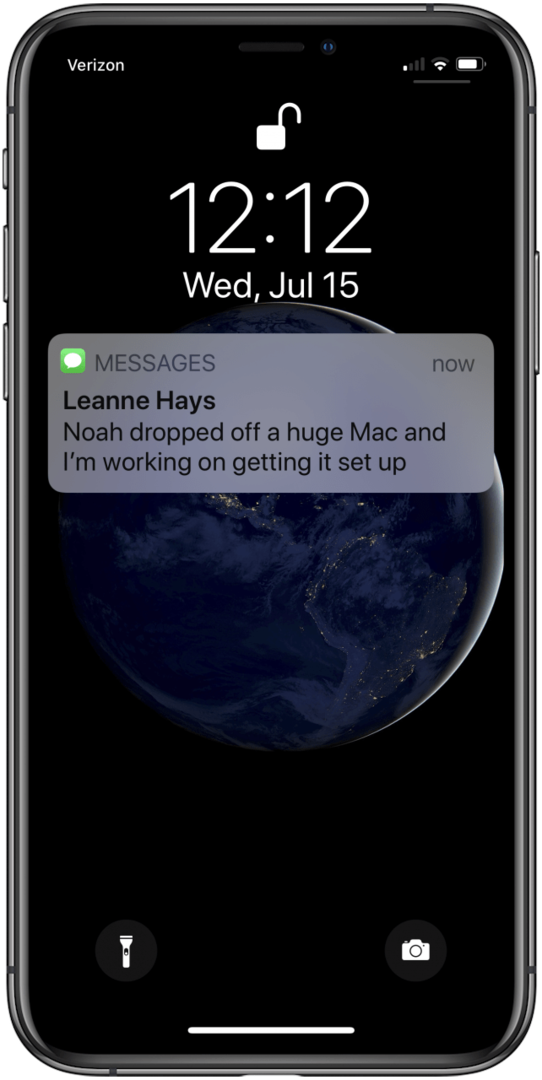
Ознакомьтесь с нашим бесплатным Совет дня для получения дополнительных руководств по устройствам Apple.